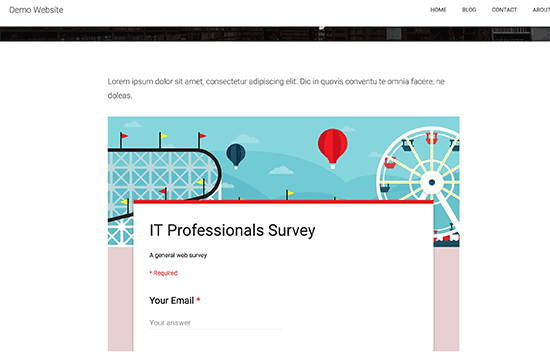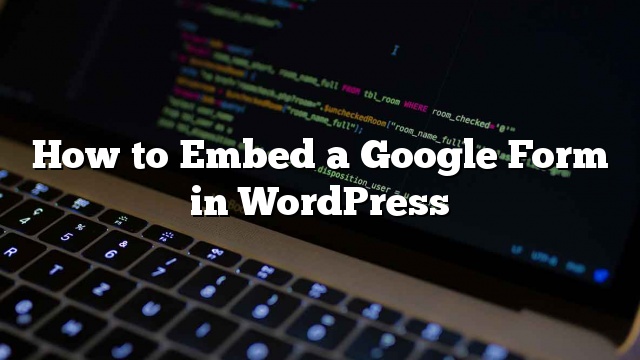Bạn có muốn nhúng một mẫu Google vào WordPress? Các Biểu mẫu của Google dễ dàng nhúng vào bất cứ đâu và đặc biệt hữu ích khi bạn cần chia sẻ biểu mẫu trên nhiều trang web. Trong bài này, chúng tôi sẽ chỉ cho bạn cách nhúng một mẫu của Google vào WordPress.
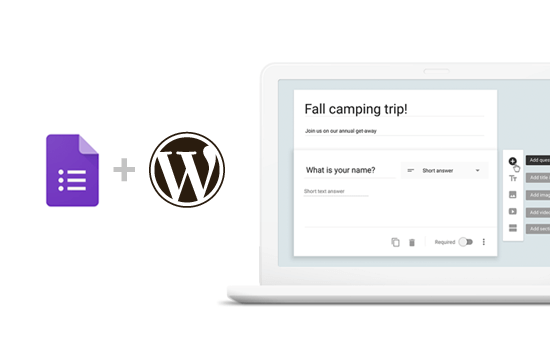
Google Forms vs Nhà tạo Mẫu WordPress
Một số bạn có thể nghĩ rằng tại sao mọi người lại muốn sử dụng Google Forms khi có các plugin plugin tuyệt vời như WPForms?
Đúng là, người xây dựng biểu mẫu WordPress dễ sử dụng hơn. Chúng được tích hợp vào trang WordPress của bạn để bạn có thể hiển thị cho người dùng phiếu ưu đãi đặc biệt, chấp nhận thanh toán, tạo các mẫu đăng nhập tùy chỉnh, các mẫu đăng ký người dùng và hơn thế nữa.
Tuy nhiên, đôi khi bạn cần phải chia sẻ một biểu mẫu trên các trang web, danh sách email và nền tảng khác nhau để tất cả các câu trả lời mẫu được lưu trữ ở cùng một vị trí.
Trong những trường hợp như vậy, các Biểu mẫu của Google có thể là một lựa chọn dễ dàng hơn. Thật dễ dàng để chia sẻ, thân thiện với điện thoại di động và hoàn thành công việc. Tất cả phản hồi được lưu trữ trong Google Drive của bạn và thậm chí bạn có thể thêm cộng tác viên để làm việc với các phản hồi của biểu mẫu.
Làm thế nào để nhúng một mẫu Google trong WordPress
Đầu tiên bạn cần truy cập trang web Google Forms. Nếu bạn chưa tạo một biểu mẫu, sau đó chọn một mẫu để bắt đầu một biểu mẫu mới.
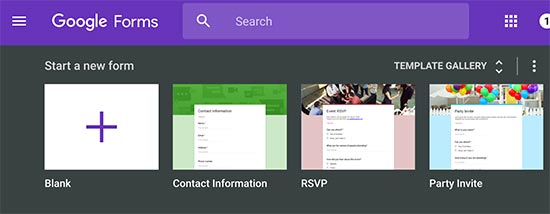
Tạo một mẫu mới trong Google Forms khá đơn giản. Đầu tiên bạn cần phải cung cấp một tiêu đề, mô tả, và sau đó bạn có thể bắt đầu thêm các trường mẫu của bạn.
Công nghệ AI của Google sẽ tự động chọn đúng trường biểu mẫu dựa trên câu hỏi bạn yêu cầu. Nếu nó chọn kiểu trường không chính xác, thì bạn có thể tự chọn nó theo cách thủ công.
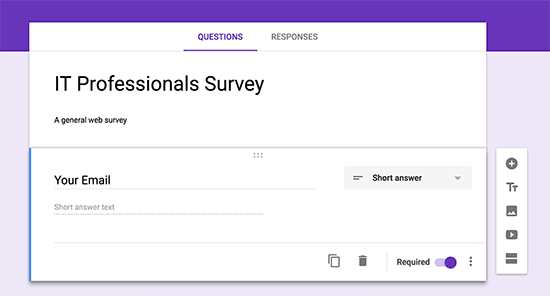
Bạn có thể nhấp vào nút thêm trong menu để thêm một trường mẫu mới. Bạn cũng có thể thêm hình ảnh và video.
Khi bạn đã hài lòng với mẫu đơn của mình, hãy nhấp vào nút gửi để nhận mã nhúng.
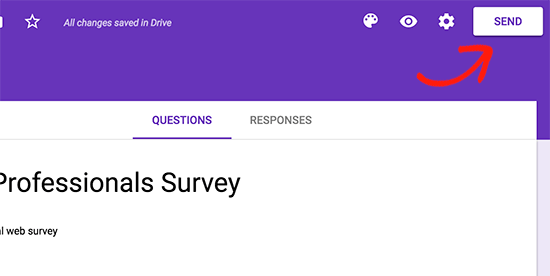
Thao tác này sẽ hiển thị cửa sổ bật lên khi bạn cần nhấp vào tab nhúng. Tiếp theo, nhấp vào liên kết ‘Sao chép’ để sao chép mã nhúng.
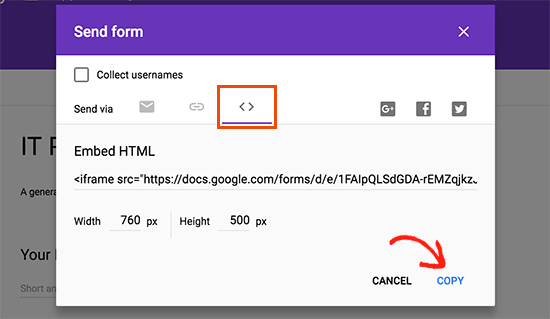
Sau đó đi qua khu vực quản trị trang web WordPress của bạn và chỉnh sửa bài đăng hoặc trang mà bạn muốn hiển thị biểu mẫu.
Trên màn hình chỉnh sửa bài đăng, bạn sẽ cần phải chuyển sang trình soạn thảo văn bản và dán mã mẫu của bạn.
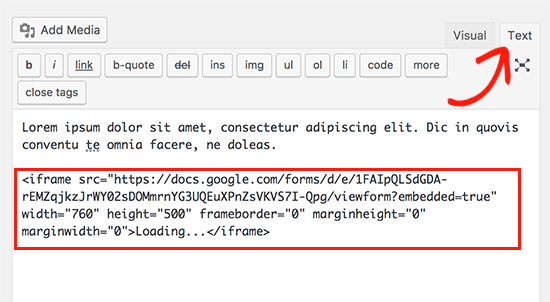
Đừng quên nhấp vào nút lưu hoặc xuất bản để lưu các thay đổi của bạn.
Giờ đây, bạn có thể xem trước bài đăng hoặc trang của bạn để xem biểu mẫu của Google được nhúng trong WordPress.